如何右键新建wps文档
更新时间:2024-04-25 09:44:52作者:jiang
在日常办公中,我们经常需要新建文档来记录重要信息或处理工作任务,而WPS作为一款常用的办公软件,如何将其添加到右键新建菜单成为了很多人关注的问题。通过简单的操作,可以让WPS与右键菜单快速关联,方便快捷地新建文档,提高工作效率。接下来我们将介绍如何在电脑上添加WPS到右键新建菜单的方法。
具体步骤:
1.点击桌面左下角的【开始菜单】。

2.在开始菜单列表中,找到并点击打开WPS的【配置工具】功能。

3.点击功能界面中的【高级】按钮。
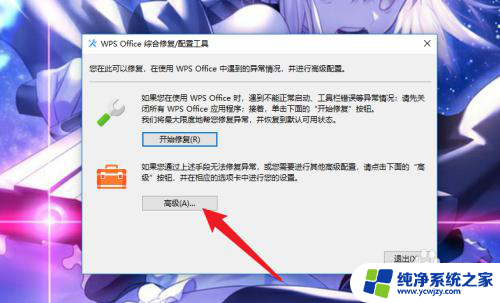
4.点击高级设置菜单栏中的【功能定制】选项。
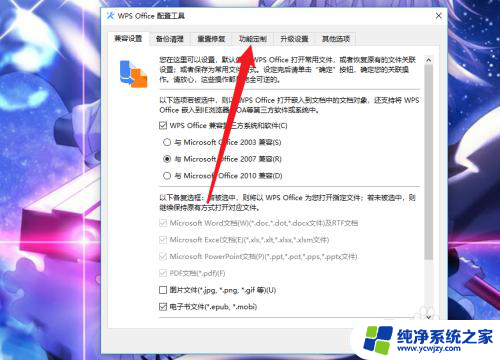
5.将【隐藏WPS扩展功能菜单项】取消勾选。
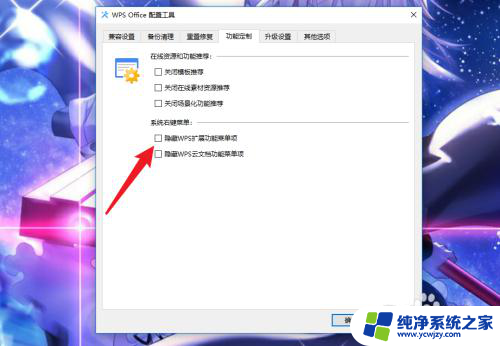
6.最后点击【确定】保存设置即可。
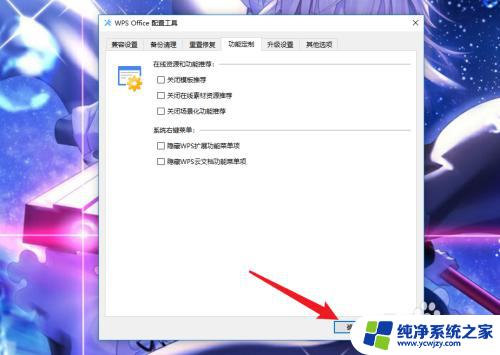
以上就是如何右键新建wps文档的全部内容,有遇到这种情况的用户可以按照小编的方法来进行解决,希望能够帮助到大家。
- 上一篇: 放大窗口的快捷键
- 下一篇: 电脑连上wifi不能上网怎么办
如何右键新建wps文档相关教程
- 如何右键新建word文档 MacBook Air上右键点击如何新建Word文档
- wps 右键新建 WPS如何添加到右键新建
- 如何在右键添加新建word文档 如何将Word文件添加到右键菜单的新建选项中
- 如何创建wps文档 WPS中如何新建PPT文档
- 鼠标右键找不到新建excel文档 鼠标右键新建文件没有Excel文档选项的解决方法
- wps新建文档时出现乱码文字 wps新建文档乱码文字显示问题
- 鼠标右键找不到新建excel 右键新建excel消失了怎么回事
- 如何在电脑上新建word 如何在电脑上新建一个Word文档模板
- wps右键新建里面没有word和excel
- 为什么电脑右键新建没有ppt 右键新建中没有PowerPoint的解决方法
- 如何删除桌面上的小艺建议
- 为什么连接不上airpods
- 小米平板怎么连接电容笔
- 如何看电脑是百兆网卡还是千兆网卡
- 省电模式关闭
- 电脑右下角字体图标不见了
电脑教程推荐
win10系统推荐